Иллюстрированный самоучитель по AutoCAD 2004
Укажите вторую мультилинию, которая будет
Select second mline: (Выберите вторую мультилинию:)
Укажите вторую мультилинию, которая будет верхней. В результате выполнения операции первая мультилиния будет скрыта под второй в области их пересечения (рис. 3.56).
Далее следует запрос: Select first mline or [Undo]: (Выберите первую мультилинию или /Отменить]:)
Вы можете указать следующую мультилинию в зоне другого пересечения пли нажать клавишу <Enter> для выхода из команды. С помощью опции Undo (Отменить) вы можете отменить только что выполненную операцию над предыдущей парой мультилинии.
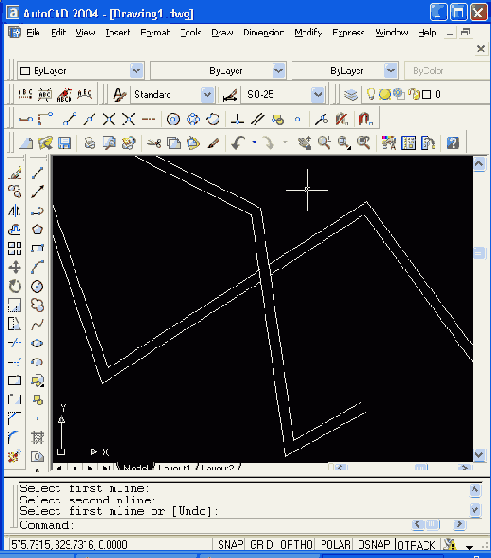
Рис. 3.56. Результат операции Closed Cross
Операция Open Cross (Открытый крест) (кнопка

Операция Merged Cross (Сплошной крест) (кнопка


), Open Tee (Открытое Т) (кнопка

) и Merged Tee (Сплошное Т) (кнопка

) позволяют первую из указываемых мультилинии закончить (обрезать) в области ее пересечения со второй мультилинией. Нюансы работы этих операций хорошо видны на изображениях соответствующих пиктограмм.
Операция Corner Joint (Угловой стык) (кнопка

) оформляет угловое пересечение конечных сегментов двух мультилинии или одной мультилинии, вычисляя все необходимые пересечения.
Операция Add Vertex (Добавить вершину) (кнопка

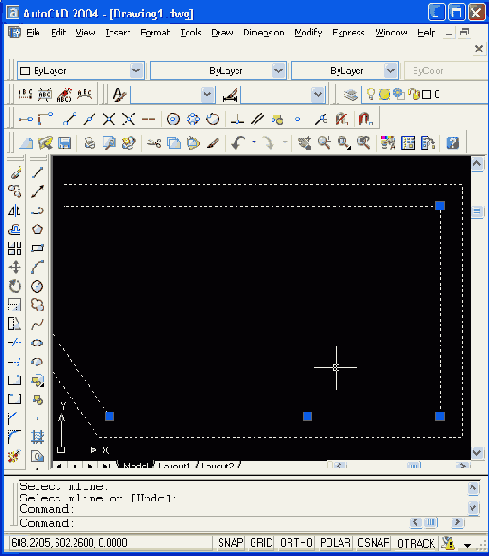
Рис. 3.57. Добавление вершины в мультилинию
Операция Delete Vertex (Удалить вершину) (кнопка
